[Przetwarzanie RAW]
Powoduje to przetworzenie zdjęć wykonanych w formacie RAW za pomocą aparatu i zapisanie ich w formacie JPEG.
-
Wybierz [Przetwarzanie RAW].


 [
[![]() ]
]  [
[![]() ]
]  [Przetwarzanie RAW]
[Przetwarzanie RAW]

-
Wybierz obraz w formacie RAW.
 Za pomocą przycisku
Za pomocą przycisku 
 wybierz obraz, a następnie naciśnij przycisk
wybierz obraz, a następnie naciśnij przycisk  lub
lub  .
.
 Po wybraniu obrazów grupowych naciśnij
Po wybraniu obrazów grupowych naciśnij  , a następnie wybierz obraz w grupie.
, a następnie wybierz obraz w grupie.
Naciśnij ponownie  , aby powrócić do normalnego ekranu wyboru.
, aby powrócić do normalnego ekranu wyboru.
 Ustawienia w momencie zapisywania są odzwierciedlane na wyświetlanych obrazach.
Ustawienia w momencie zapisywania są odzwierciedlane na wyświetlanych obrazach.
-
Wybierz element ustawienia.
 Za pomocą przycisku
Za pomocą przycisku 
 wybierz element, a następnie naciśnij przycisk
wybierz element, a następnie naciśnij przycisk  lub
lub  .
.
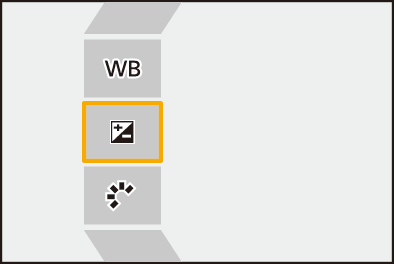
-
Zmień ustawienie.
 Obróć
Obróć  ,
,  lub
lub  .
.
 Obraz można powiększyć/zmniejszyć poprzez rozsunięcie lub złączenie dwóch palców, dotykając ekranu.
Obraz można powiększyć/zmniejszyć poprzez rozsunięcie lub złączenie dwóch palców, dotykając ekranu.
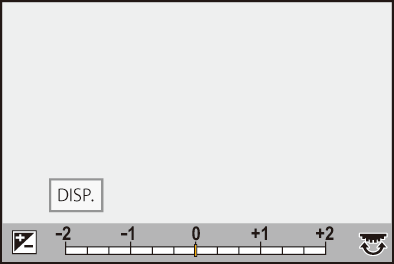
-
Potwierdź ustawienie.
 Naciśnij przycisk
Naciśnij przycisk  lub
lub  .
.
 Ponownie pojawia się etap 3.
Ponownie pojawia się etap 3.
Aby ustawić inny element, należy powtórzyć kroki 3 do 5.
-
Zapisz obraz.
 Za pomocą przycisku
Za pomocą przycisku 
 wybierz [Rozp. przetwarz.], a następnie naciśnij przycisk
wybierz [Rozp. przetwarz.], a następnie naciśnij przycisk  lub
lub  .
.
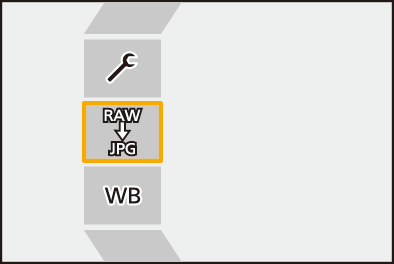
 Elementy ustawienia ([Przetwarzanie RAW])
Elementy ustawienia ([Przetwarzanie RAW])
[Rozp. przetwarz.]
Zapisuje obraz.
![]() [Balans bieli]
[Balans bieli]
Wybiera i dostosowuje balans bieli.
Jeśli wybierzesz element za pomocą [![]() ], możesz dokonać obróbki obrazu za pomocą tego ustawienia, co w momencie nagrywania.
], możesz dokonać obróbki obrazu za pomocą tego ustawienia, co w momencie nagrywania.
 W przypadku naciśnięcia
W przypadku naciśnięcia  na ekranie wyboru [Balans bieli] pojawi się ekran regulacji balansu bieli. (
na ekranie wyboru [Balans bieli] pojawi się ekran regulacji balansu bieli. ( Regulacja balansu bieli)
Regulacja balansu bieli)
 W przypadku naciśnięcia
W przypadku naciśnięcia  przy wybraniu [
przy wybraniu [![]() ] do [
] do [![]() ] pojawia się ekran wyboru temperatury barwowej. (
] pojawia się ekran wyboru temperatury barwowej. ( Ustawianie temperatury barwowej)
Ustawianie temperatury barwowej)
![]() [Korekcja jasności]
[Korekcja jasności]
Koryguje jasność.
 Efekt [Korekcja jasności] różni się od efektu kompensacji ekspozycji podczas nagrywania.
Efekt [Korekcja jasności] różni się od efektu kompensacji ekspozycji podczas nagrywania.
![]() [Styl. zdj.] (
[Styl. zdj.] ( [Styl. zdj.])
[Styl. zdj.])
Wybierz styl zdjęcia.
 W przypadku naciśnięcia [Q] przy wybraniu [Jak709] pojawi się ekran ustawień punktu przegięcia. (
W przypadku naciśnięcia [Q] przy wybraniu [Jak709] pojawi się ekran ustawień punktu przegięcia. ( Rejestrowanie z kontrolowaniem nadmiernej ekspozycji (Punkt przegięcia))
Rejestrowanie z kontrolowaniem nadmiernej ekspozycji (Punkt przegięcia))
 Stylu zdjęć nie można wybierać dla obrazów zarejestrowanych za pomocą [V-Log]. Nie można wybrać [V-Log] dla obrazów zarejestrowanych z [V-Log].
Stylu zdjęć nie można wybierać dla obrazów zarejestrowanych za pomocą [V-Log]. Nie można wybrać [V-Log] dla obrazów zarejestrowanych z [V-Log].
 Nie można wybrać stylu zdjęć innego niż [Tryb kinowy D2] lub [Tryb kinowy V2] w przypadku zdjęć zarejestrowanych z [Tryb kinowy D2] lub [Tryb kinowy V2]. Nie można wybrać opcji [Tryb kinowy D2] lub [Tryb kinowy V2] dla zdjęć zarejestrowanych bez wykorzystania funkcji styl. zdj. [Tryb kinowy D2] lub [Tryb kinowy V2].
Nie można wybrać stylu zdjęć innego niż [Tryb kinowy D2] lub [Tryb kinowy V2] w przypadku zdjęć zarejestrowanych z [Tryb kinowy D2] lub [Tryb kinowy V2]. Nie można wybrać opcji [Tryb kinowy D2] lub [Tryb kinowy V2] dla zdjęć zarejestrowanych bez wykorzystania funkcji styl. zdj. [Tryb kinowy D2] lub [Tryb kinowy V2].
 [CZAS RZECZYWISTY LUT] nie może być wybrany. Styl zdjęcia przyjmuje wartość [V-Log] dla obrazów zapisanych z wykorzystaniem [CZAS RZECZYWISTY LUT].
[CZAS RZECZYWISTY LUT] nie może być wybrany. Styl zdjęcia przyjmuje wartość [V-Log] dla obrazów zapisanych z wykorzystaniem [CZAS RZECZYWISTY LUT].
![]() [Zakres i.Dynamiki]
[Zakres i.Dynamiki]
Wybiera ustawienie [Zakres i.Dynamiki].
![]() [Kontrast]
[Kontrast]
Ustawia kontrast.
![]() [Jasne]
[Jasne]
Reguluje jasność jasnych fragmentów.
![]() [Zaciemnione]
[Zaciemnione]
Reguluje jasność ciemnych fragmentów.
![]() [Nasycenie]/[Ton kolorów]
[Nasycenie]/[Ton kolorów]
Umożliwia dostosowanie nasycenia lub tonu kolorów.
![]() [Odcień]
[Odcień]
Umożliwia regulację odcienia.
![]() [Efekt filtra]
[Efekt filtra]
Umożliwia wybór efektów filtra.
![]() [Efekt ziarnistości]
[Efekt ziarnistości]
Umożliwia wybór ustawienia efektu ziarnistości.
![]() [Szum kolorowy]
[Szum kolorowy]
Dodaje kolor do efektu ziarna.
![]() [Redukcja szumów]
[Redukcja szumów]
Ustawia redukcję szumów.
![]() [Ostrość]
[Ostrość]
Reguluje ostrość.
![]() [LUT]
[LUT]
Wybiera plik LUT zarejestrowany w [Biblioteka plików LUT]. ( [Biblioteka plików LUT])
[Biblioteka plików LUT])
[Więcej ustawień]
[Przywróć pierwotne]: Przywraca ustawienia używane podczas nagrywania.
[Przestrz. kol.]: Umożliwia wybór ustawienia przestrzeni barw spośród [sRGB] lub [AdobeRGB]. ( [Przestrz. kol.])
[Przestrz. kol.])
[Rozmiar obrazu]: Umożliwia wybór rozmiaru zapisywanych obrazów.
[Docelowe gniazdo karty]: Istnieje możliwość wyboru gniazda karty, w którym mają być zapisywane obrazy po przetwarzaniu RAW. Gdy wybrana jest opcja [AUTO], obraz jest zapisywany w tym samym gnieździe karty co obraz do przetworzenia w formacie RAW.
 Elementy, które można dostosować, różnią się w zależności od wybranej opcji [Styl. zdj.].
Elementy, które można dostosować, różnią się w zależności od wybranej opcji [Styl. zdj.].
-
Można wybrać gdy parametr [Efekt ziarnistości] ustawiony jest jednym z następujących: [Niska], [Standardowa] lub [Wysoka].
 Wyświetlenie ekranu porównania
Wyświetlenie ekranu porównania
Można zmienić ustawienie podczas sprawdzania efektu przez wyświetlenie obok siebie obrazów z zastosowaną wartością ustawienia.
-
Naciśnij [DISP.] na ekranie kroku 4.
 W środkowej części ekranu pojawi się obraz z aktualnym ustawieniem (A).
W środkowej części ekranu pojawi się obraz z aktualnym ustawieniem (A).
 Dotknięcie obrazu z bieżącym ustawieniem powoduje jego powiększenie.
Dotknięcie obrazu z bieżącym ustawieniem powoduje jego powiększenie.
Dotknięcie [![]() ] powoduje powrót do pierwotnego ekranu.
] powoduje powrót do pierwotnego ekranu.
 Ekranu porównania nie można wyświetlić w przypadku wybrania [Redukcja szumów] lub [Ostrość].
Ekranu porównania nie można wyświetlić w przypadku wybrania [Redukcja szumów] lub [Ostrość].
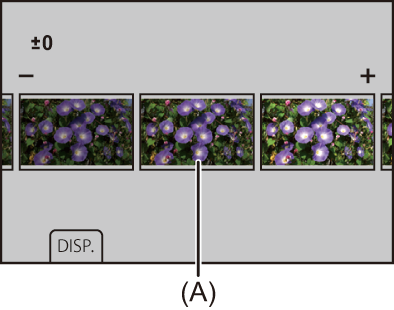
-
Obróć
 ,
,  , lub
, lub  , aby zmienić ustawienie.
, aby zmienić ustawienie.
-
Za pomocą przycisku
 lub
lub  potwierdź ustawienie.
potwierdź ustawienie.
|
(Jednakże, obrazy RAW zapisane w trybie wysokiej rozdzielczości są zawsze zapisywane w rozmiarze [XL] formatu [4:3])
– Wyjście HDMI |


